Вёрстка презентаций
Блог о вёрстке презентаций и всего, что связано с их оформлением. Первоисточник всех заметок — канал в телеграме.
Блог о вёрстке презентаций и всего, что связано с их оформлением. Первоисточник всех заметок — канал в телеграме.
Ситуация:
Стартап готовит питч-дек для выступления, организатор требует файл презентации в .ppt. Не .pptx и не .pdf, а именно .ppt. Стартап узнаёт об этом в последний момент. Присылаешь либо .ppt, либо выбываешь. Стартап делал презентацию в Keynote, используя в дизайне платный шрифт.
Дальше одни проблемы: при попытке конвертировать .key в .ppt или хотя бы в .pptx через онлайн-сервисы выдаётся ошибка. Нативно Keynote не умеет экспортировать в .ppt, только в .pptx. Окэй, конвертируем хотя бы так. Получаем .pptx. Из PowerPoint пытаемся конвертировать в .ppt, но опять выдаётся ошибка. Времени разбираться нет. Решаем собрать .ppt из слайдов, в которые вставлены картинки. В Keynote нет настройки, указывающей разрешение картинок при экспорте слайдов в .jpg. В результате получаем ужасного качества картинки: 720 × 405px.
Пробуем сначала экспортировать в .pdf, оттуда слайды экспортируем в .jpg с разрешением 2260 × 1204px. Создаем новый файл в PowerPoint и на каждый слайд закидываем картинку соответствующего слайда. Сохраняем как .ppt. Ура, теперь у нас есть файл в формате .ppt, который требует организатор. Успеваем отправить, опоздав на пару минут. Файл принимают. Да, кликабельных ссылок в файле нет. Да, из-за кучи этапов с экспортированием качество не очень, но стартап не выбыл.
Как только появились планы выступить на конференции, что с докладом, что с питч-деком, ещё до того как начали работу над презентацией — выясните требования от организатора в каком формате можно присылать презентацию.
Пять единорогов из пяти. Вы сможете показать презентацию так, как задумали её изначально. С анимацией, видео и прочим. Шрифты на вашем ноутбуке уже установлены. Если захотите что-то поменять в структуре своего доклада, переписать текст, исправить ошибку — у вас есть такая возможность до самого начала выступления. Риск, что что-то пойдет не так — минимальный.
Но он есть. Заранее уточните как будет происходить подключение к проектору или телевизору. Скорее всего через hdmi. Если у вас нет такого порта в ноутбуке, а например, только usb type-c, то вам нужен переходник. Уточните, есть ли он у организатора. Либо перестрахуйтесь и возьмите свой. А что там с кликером? Для подключения свистка наверняка тоже нужен будет отдельный usb type-a порт. Ну и не забывайте про режим энергосбережения. Если ваш ноутбук не будет подключен к питанию во время выступления, не круто, если в процессе выступления он уснёт. Подробнее рассказывал об этом на примере докладчиков с дизайн-выходных.
Четыре единорога из пяти. В этом случае у вас не будет проблем с отображением шрифтов на компьютере, с которого будет транслироваться презентация. Всё в облаке. В Google Slides можно использовать не только системные шрифты, но и шрифты из библиотеки Google Fonts. Правда, если у вас не будет доступа к интернету во время доклада, то ничего не сможете показать. Но это достаточно редкий случай.
Бонус: если вы захотите что-то поменять в презентации, то легко сможете это сделать в Google Slides и никакие новые файлы или ссылки не нужно будет отправлять организаторам. Обновлённая презентация будет доступна по той ссылке, которую вы ранее отправили.
Три единорога из пяти, но это тоже рабочий вариант. .pdf — универсальный, при этом векторный формат файла. Он одинаково будет открываться на любом компьютере, при этом не нужно будет организаторам отправлять файлы шрифтов, если вы вдруг используете в дизайне не системный, а какой-то сторонний. И уж тем более, если платный. Но тут вы уже не сможете что-то изменить по структуре или тексту в слайдах после отправки файла организатору. А если и захотите, то придётся заново отправлять файл, но не факт, что оргазатор вспомнит об этом при запуске вашего файла и вместо нового включит старый. Неудобненько выйдет.
Семь мерзких жаб из пяти. .pptx, .ppt или .key — это исходные файлы презентации в PowerPoint и Keynote соответственно. Тут главная проблема в шрифтах. Если в дизайне презентации используется сторонний шрифт, то для корректного отображения слайдов на компьютере организатора необходимо отправить файлы шрифта вместе с презентацией. Если вы используете платный шрифт и даже купили его, то юридически вы нарушите лицензию, отправив шрифт организаторам. Файлы таких шрифтов вы не имеете право распространять.
Можно попытаться вшить шрифт в презентацию если делали её в PowerPoint, но не все шрифты можно вшивать. Подробнее о вшивании в совете от Юли. Keynote и вовсе не поддерживает такую функцию.
Если вы всё же решили передать шрифт организиторам, то они могут забыть установить его на компьютер. Или поменять компьютер в последний момент. И ладно, если текст на слайдах отобразиться просто дефолтным шрифтом системы. Текстовые блоки в этой ситуации могут начать налезать друг на друга или сместиться. Это может произойти из-за разного рендеринга и размеров букв между шрифтами. Неудобненько выйдет.
Как тут быть? Увы, придётся сохранять ваши слайды в .jpg и закидывать их на слайды в .key или .pptx. Тут стоит помнить, что Keynote не умеет экспортировать картинки в 2x. Придётся сначала сохранять как .pdf, а потом через Adobe Acrobat эспортировать слайды в .jpg. PowerPoint умеет нормально эспортировать. В настройках можно указать разрешение картинок.
При этом в любом случае у вас не будет никакой анимации, никаких кликабельных ссылок или возможности воспроизвести видео, встроенного в слайд 😬
Наверняка это ещё не все моменты, которые стоит учесть при подготовке к выступлению, но как минимум — это база, о которой стоит помнить и учитывать.
Шортриды удобно публиковать в телеграм-каналах в режиме альбома, но есть нюанс с их отображением в превью. Провёл «мини-исследование» по размерам таких карточек для публикации в телеграм-канале и вот к какие результаты я получил.
Хорошие новости: почти во всех случаях можно делать карточки формата 1×1, т.е. квадратными размером 1080×1080px.
Исключением являются шортриды на 3 и 4 карточки. В этом случае в превью обрезается часть контента, что выглядит не аккуратно. Можно забить на это и делать всегда квадратные карточки, а можно чуть-чуть заморочиться. Решил заморочиться и разобраться с размерами :—)
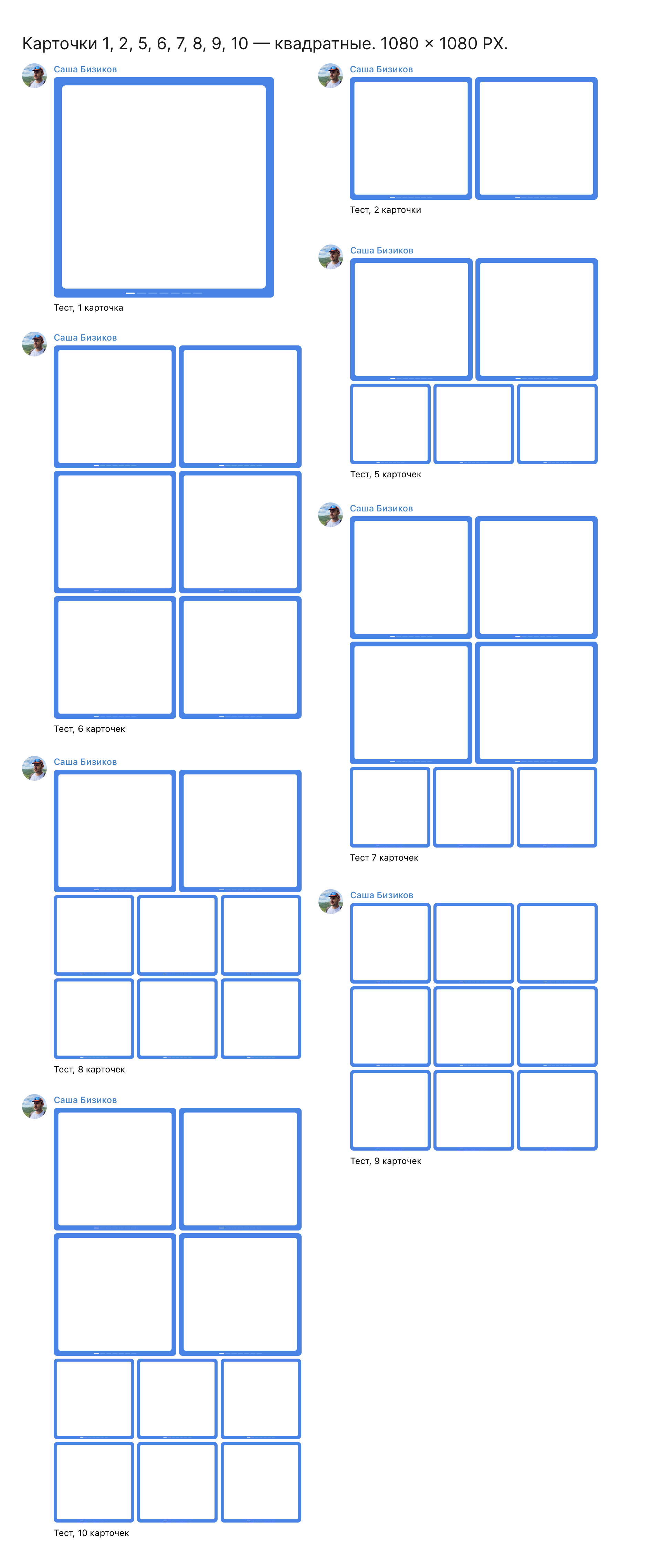
В случае с шортридом на 3 карточки лучше делать все картинки горизонтального формата 16:9 размером 1920×1080px.
Если шортрид на 4 карточки, то первая вертикальная 1080×1615px, остальные квадратные 1080×1080px. И это ещё не всё. С телефона первая карточка всё равно будет обрезаться, поэтому лучше всего избегать шортридов на 4 карточки, либо выбирать что важнее: отображение на десктопе или мобилке.
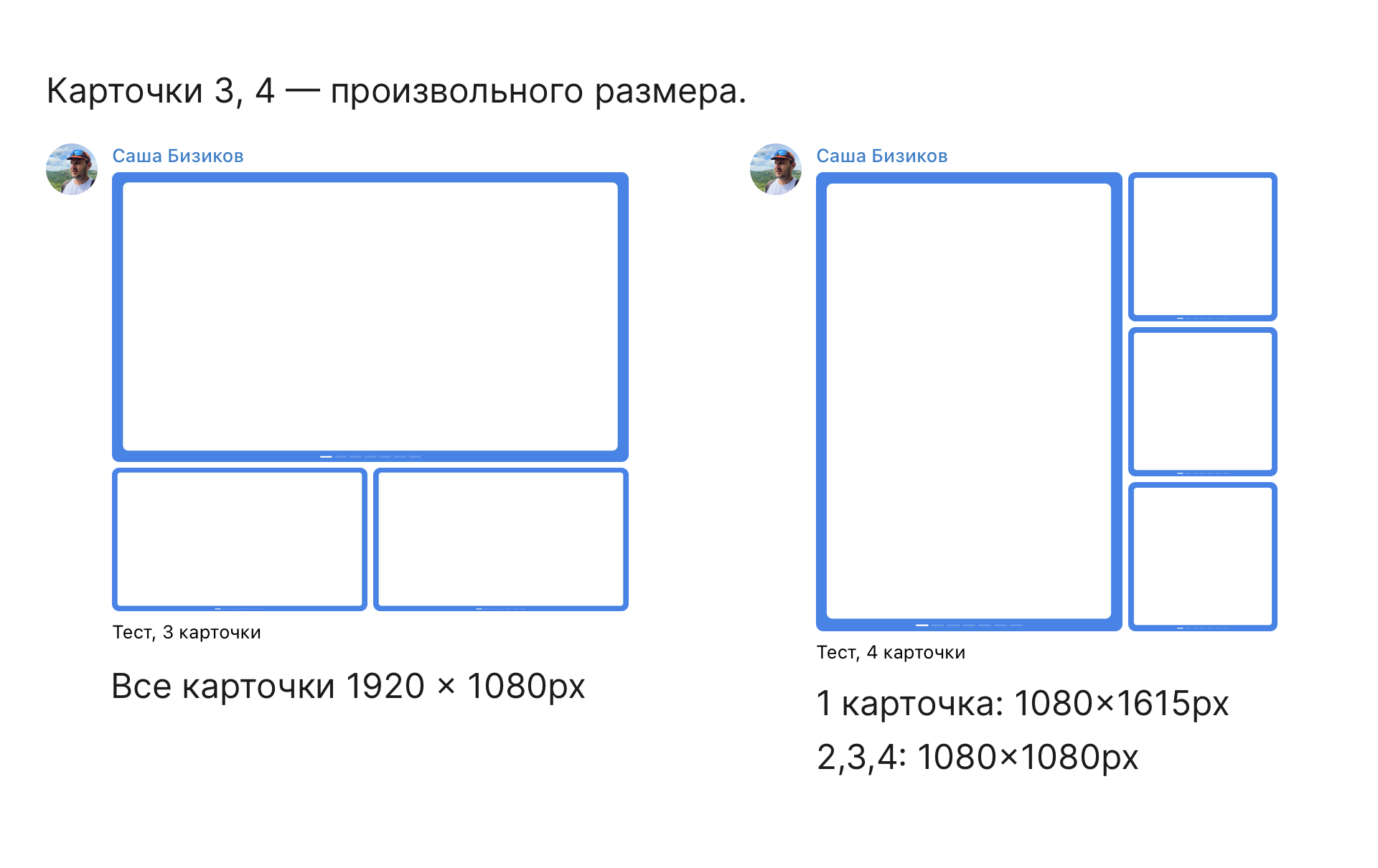
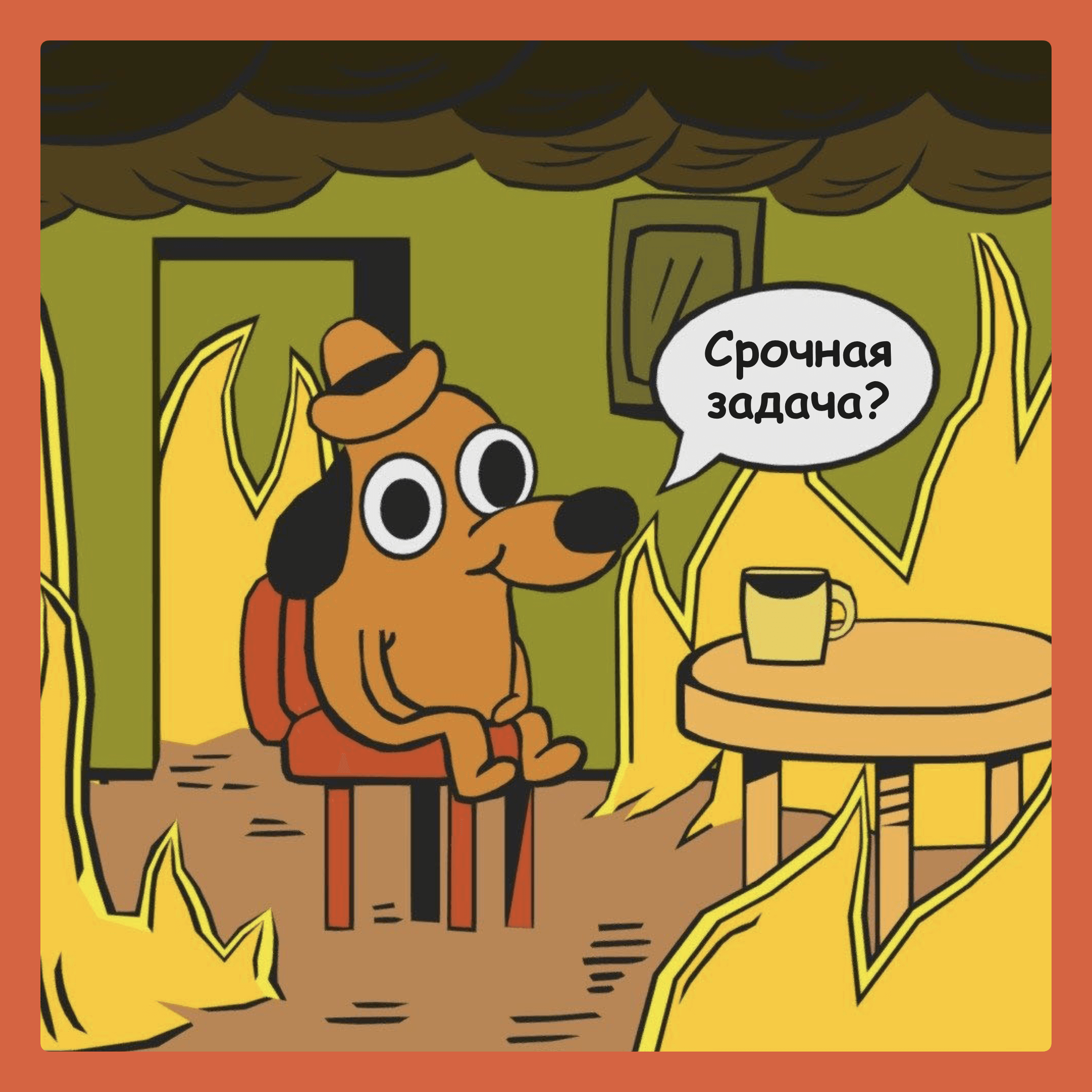
Заказчик:
Доброе утро! У нас срочная задача, очень надо, сделай пожалуйста!
Такое сообщение только нагоняет страх и тревожности. А я терпеть не могу нервничать и тревожиться. И без этого поводов хватает.
Срочная — это когда? Через час, сегодня к вечеру или к концу недели? Особенно если я прочитал сообщение не сразу, а через пару часов, то вопросов ещё больше. Я уже опоздал? Мы в жопе? Ааа!!!
Срочность относительна. Для задачи, которую делать 10 минут дедлайн через 2 часа — это не срочно, но клиент может не знать, что её делать 10 минут. Поэтому он наводит панику, чтобы показать всю важность задачи и то, что она ему очень нужна. Но для меня ценной информации в такой формулировке — 0.
Лучше не использовать такие слова как «срочно» или «ASAP», а в постановке задачи описать проблему и указать дедлайн. Дизайнер посмотрит задачу, оценит её и скажет, успевает ли он сделать к указанному времени.
Плохо:
У нас супер срочная задача!1 Выручай! Нам надо срочно отдать макет в печать.
Ничего не понятно про задачу, кроме того заказчик в панике.
Хорошо:
В типографию через два часа нужно отдать сертификат в печать, чтобы успеть его распечатать и вручить до начала мероприятия. В макете решили исправить одну фразу на вот такую. Обнови, пожалуйста.
Тут всё понятно: исправление минорное, за пару минут можно всё обновить. Нет повода для паники.
2-в-1 — и пример интересно оформленной презентации и полезное чтивно про типографику.

Фрагмент из третьего созвона о презентациях:
На текущий момент правовое поле вокруг авторского права на картинки, которые были сегенерированы нейросетями — не существует и пока никто не знает что с этим делать.
Поэтому такие изображения можно использовать в коммерческих и корпоративных целях, но нужно быть готовым, что вашу картинку могут украсть и использовать в другом месте и сделать вы с этим ничего не сможете.
Потому что у вас на неё нет прав. Как и нет у владельцев платформы, где эта картинка была нагенерирована.
Читать заметку
Фрагмент из третьего созвона о презентациях.
Борис Ганатов про курсовую на ЧатеГПТ и как использует нейронку в своей работе.
Поговорили с Борисом о курсовых, написанных через ЧатГПТ, их качестве, привёл в пример свой дипломный проект про исследование вычисления числа Пи через арктангенс Леонадром Эйлером, а Борис рассказал как использует в своей работе ЧатГПТ и как он его обманул с источниками (нейросетям доверяй, но проверяй).
Вывод: лучше уметь пользоваться нейронками, чем не уметь 🙃
На созвоне рассказывал о проекте в котором принимал участие. Мы там делали презентацию в комиксовом стиле. 80% визуала было сгенерировано нейронной сетью. Там рассказывал, а тут покажу :–)
Презентация для BrainboxVC — это краудинвестинговая платформа. Ребята создают комьюнити фаундеров и инвесторов вокруг своей платформы и для этого им нужна была презентация с помощью которой можно было бы в интересном формате рассказать о себе.
Так был выбран формат комикса, придумана история, персонаж и дальше всё завертелось.
Дизайнер презентации — Артём Поздняков. Артём генерировал визуал в Миджорни, а потом дорабатывал в Фотошопе. Поверх накидывал баблы и текст. В итоге, как мне кажется, получилось бомбически! Презентацию не только интересно почитать, а в целом интересно разглядывать как произведение искусства.
А теперь и сами слайды:

Фрагмент из третьего созвона о презентациях.
Рассказываю об обучении на курсе по нейронным сетям в Типомании, что узнал и как и какие нейронные сети сейчас использую в работе.
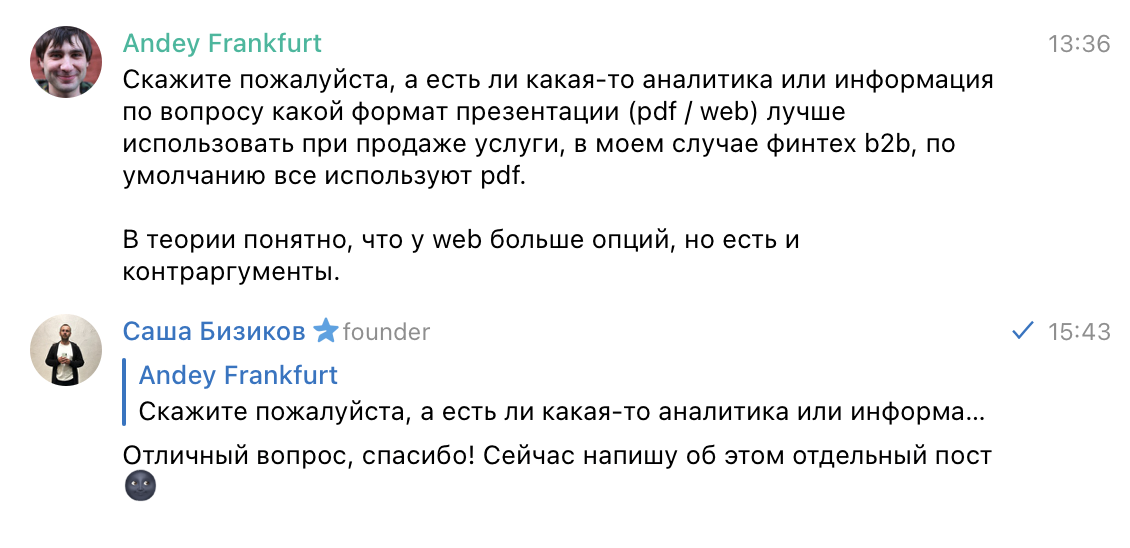
Веб-презентация — это по сути своей лендинг, где говорим о продукте или услуге и там же есть возможность выполнить целевое действие: оплатить продукт/услугу или отправить заявку.
Такое хорошо работает на массовый сегмет, то есть B2C — когда ты один, а потенциальных клиентов миллионы. Лично каждому pdf не отправишь, так что нужен лендинг. Настраиваешь рекламную кампанию и вперёд считать лиды :—)
В случае с B2B история другая. Клиентов какое-то не бесконечное число и к ним нужен индивидуальный подход. Индивидуальный подход нужен, чтобы повысить шансы на успешную сделку. Нам тут каждый клиент на вес золота.
Мы у себя под каждого клиента делаем отдельную версию презентации. Например, есть презентация с предложением и мы её отправляли одному из клиентов. Прежде чем пойти с ней к другому — меняем шрифты и цветовую палитру под стиль нового клиента, а также бывает что переписываем некоторые блоки текста, перерисовываем концепты, корректируем схемы. В общем затачиваем под конкретного клиента, чтобы иметь максимальные шансы.
Такой подход сложно масштабировать, поэтому да, мы делаем такие презентации в pdf.
по умолчанию все используют pdf
При прочих равных условиях сделать лендинг сложнее, чем сделать презентацию. Стоимость производства лендинга обычно выше стоимости презентации. Помимо прочего, когда мы делаем веб-презентацию в Редимаге или Тильде — надо же ещё заморачиваться с адаптивом под мобилки, планшеты и скорее всего настроить анимацию. Времени это занимает сильно больше, чем разработать статичную презентацию.
Когда нам нужно сделать что-то 1 раз и тиражировать это бесконечно в рекламных кампаниях — выбираем формат лендинга. Мы один раз хорошенько заморочились, потратились на разработку и всё, оно само там крутится. Конечно, тут ещё есть вероятность того, что лендинг может плохо генерировать лидов и надо что-то менять, но мы пока опустим эти детали.
Если же делать под каждого клиента свой лендинг, то у нас будут высокие трудозатраты на каждую презентацию как по деньгам, так и по временным затратам. Поэтому все и выбирают формат pdf — это быстрее и дешевле.
В B2B выбирают pdf ещё и потому, что часто бывает такой сценарий: отправляем клиенту презентацию на ознакомление, если ему стало интересно — назначаем встречу. На встрече показываем эту же pdf, но уже более детально рассказываем о своих услугах и чем мы можем быть полезны клиенту — универсальненько. Если бы у нас изначально был лендинг, то под встречу понадобилось бы собрать презентацию. А так, она уже у нас есть, ничего дополнительно делать не надо.
Если в презентации нужен какой-то интерактив, например, показать видео — такую презентацию можно сделать в Гугл Слайдах, а клиенту пошарить ссылку на неё, либо показывать при встрече самостоятельно.
Читать заметку
В одном из чатиков поговорили с дизайнерами за висячие предлоги и я там рассказал правило, которого придерживаюсь при переносе предлогов. Ну и заодно вам решил рассказать.
Это правило чуть сложнее, чем «ПЕРЕНОСИМ ВСЕ ПРЕДЛОГИ, ААА!!!», но оно и более логичное. Таким образом у нас правый край текстового блока менее рваный получится.
Звучит правило так:
Если предлог в конце строки и под ним пустота, то его нужно переносить. Если представить, что в типографике была бы гравитация, то предлог бы упал. А значит — переносим.
Если предлог в конце строки и под ним есть другое слово, то под действием гравитации он не упадёт. Потому что под ним есть опора в виде слова на другой строке.